随着U盘的普及和使用,很多人都遭遇过U盘写保护问题,导致无法对U盘进行任何操作,给工作和生活带来了诸多不便。本文将介绍一种高效、简便的方法,以一键解除U盘写保护,让您的U盘重获自由。
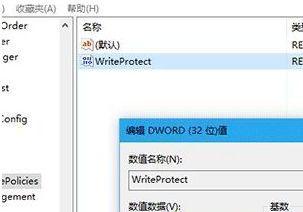
检查开关状态:确认U盘写保护开关是否开启
在使用U盘之前,首先要检查U盘上是否有一个物理开关,如果有,确认其是否被切换到锁定状态。只有将开关切换到解锁状态,才能解除写保护。
使用注册表修改方法:修复写保护错误
1.打开运行窗口(Win+R),输入regedit,并按下回车键打开注册表编辑器。
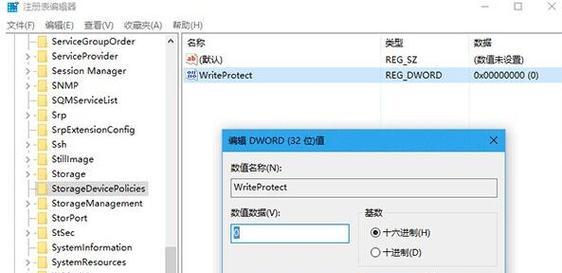
2.在注册表编辑器中,找到以下路径:HKEY_LOCAL_MACHINE\SYSTEM\CurrentControlSet\Control\StorageDevicePolicies。
3.在右侧窗口中找到WriteProtect(如果没有,请手动创建),双击打开该键,并将数值数据修改为0。
4.重新插入U盘,写保护问题应该已被解除。
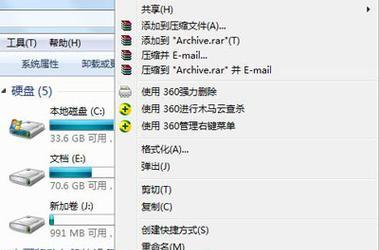
使用命令提示符:利用磁盘工具解除写保护
1.打开命令提示符(Win+R,输入cmd,并按下回车键)。
2.在命令提示符窗口中,输入“diskpart”并按下回车键打开磁盘工具。
3.输入“listdisk”并按下回车键,显示所有连接的磁盘列表。
4.找到对应的U盘磁盘编号(通常为Disk1或Disk2)。
5.输入“selectdiskx”(x代表U盘磁盘编号)并按下回车键。
6.输入“attributesdiskclearreadonly”并按下回车键,解除U盘写保护。
使用格式化工具:清除U盘写保护
1.下载并安装一款可信赖的U盘格式化工具。
2.打开格式化工具,选择对应的U盘设备。
3.点击“格式化”按钮开始清除U盘写保护。
4.完成格式化后,重新插入U盘,写保护问题应该得到解决。
使用安全模式:解锁U盘写保护
1.在电脑开机过程中,按下F8键进入安全模式。
2.进入安全模式后,插入U盘,右键点击U盘图标,选择属性。
3.在属性窗口中,点击安全选项卡,并选择当前用户。
4.在权限部分,勾选“完全控制”并点击确定,解除U盘写保护。
更换U盘线材:检查数据传输线是否损坏
1.将U盘从电脑上拔下,并检查U盘的连接线是否完好。
2.如果连接线损坏或接触不良,将其更换为一根新的U盘线材。
3.重新插入U盘,查看是否能解除写保护。
修复U盘驱动:卸载并重新安装驱动程序
1.打开设备管理器(Win+R,输入devmgmt.msc,并按下回车键)。
2.在设备管理器中找到“磁盘驱动器”选项并展开。
3.右键点击U盘驱动程序,选择卸载设备。
4.拔掉U盘,重新插入电脑,系统会自动安装新的驱动程序。
使用第三方工具:解除U盘写保护
1.下载并安装可信赖的第三方U盘修复工具,如ChipGenius、RMPrepUSB等。
2.打开修复工具,插入U盘,并选择对应的U盘设备。
3.点击解除写保护按钮,修复U盘写保护问题。
检查病毒感染:清除病毒导致的写保护
1.使用安全杀毒软件对U盘进行全盘扫描。
2.如果发现有病毒感染,选择清除或隔离病毒文件。
3.重新插入U盘,查看是否成功解除写保护。
更新操作系统:升级系统修复写保护问题
1.检查并更新操作系统到最新版本。
2.最新版本的操作系统通常会修复已知的U盘写保护问题。
3.更新操作系统后,重新插入U盘,检查是否能正常写入和删除文件。
重置U盘:恢复出厂设置解除写保护
1.打开磁盘管理工具(Win+R,输入diskmgmt.msc,并按下回车键)。
2.在磁盘管理工具中找到对应的U盘设备。
3.右键点击U盘设备,选择“删除分区”或“删除卷”。
4.重新插入U盘,重新格式化,将其恢复到出厂设置。
咨询厂商支持:获取专业的技术指导
1.找到U盘的品牌和型号信息。
2.登录U盘厂商的官方网站,查找技术支持或联系方式。
3.咨询厂商提供的解决方法,获取专业的技术指导。
更换U盘:购买新的U盘替换损坏的U盘
如果尝试了以上方法仍无法解除U盘写保护,可能是由于U盘硬件损坏导致的问题。此时,建议购买一款新的U盘来替代已损坏的U盘。
备份数据:重要数据的保存至其他存储设备
在尝试解除U盘写保护之前,请务必先备份U盘中的重要数据,以免数据丢失。
注意事项:避免再次出现写保护问题
为避免再次遇到U盘写保护问题,请注意以下事项:不随意更改U盘文件系统、及时安装杀毒软件、定期检查驱动程序更新、避免不当操作等。
通过以上方法,您可以轻松解除U盘的写保护,并重新获得对U盘的操作权限。选择适合自己情况的方法,根据步骤操作,相信问题很快就能得到解决。记得备份重要数据,并注意避免再次遇到写保护问题。祝您使用愉快!




